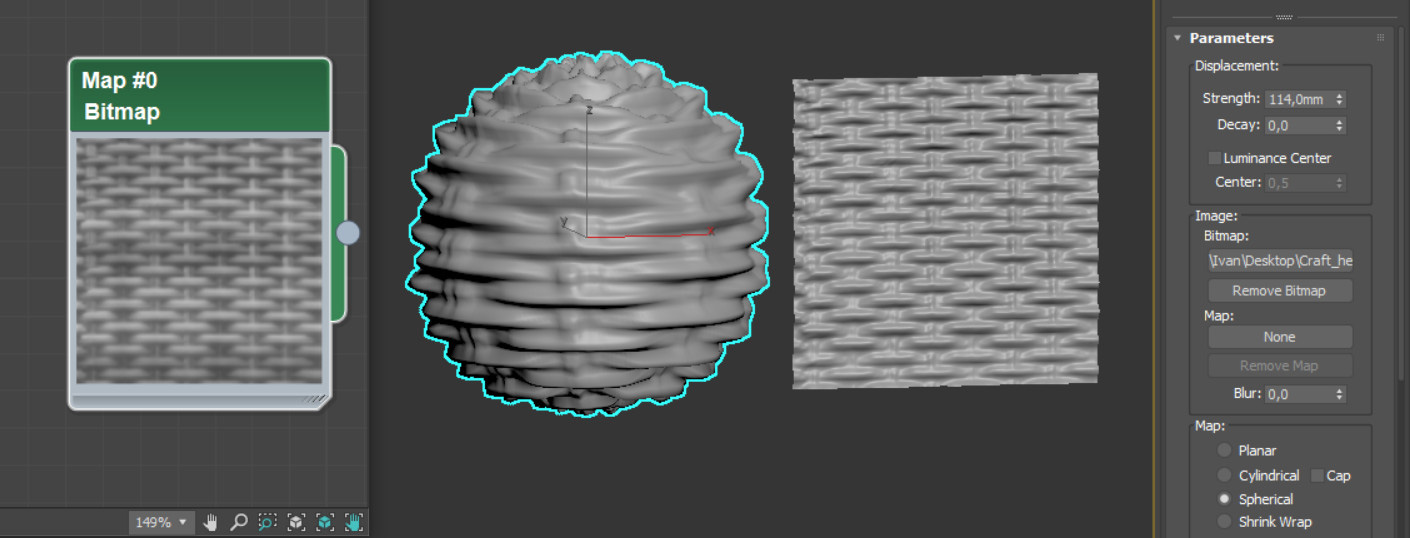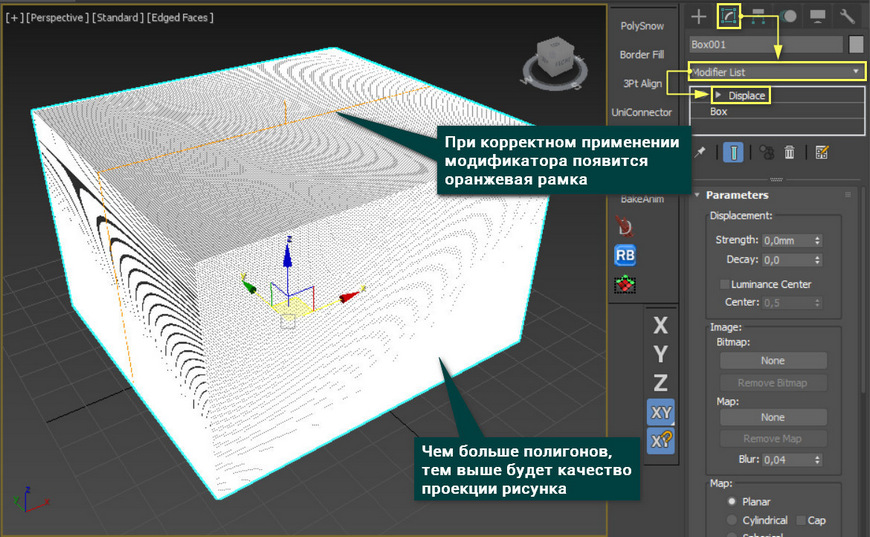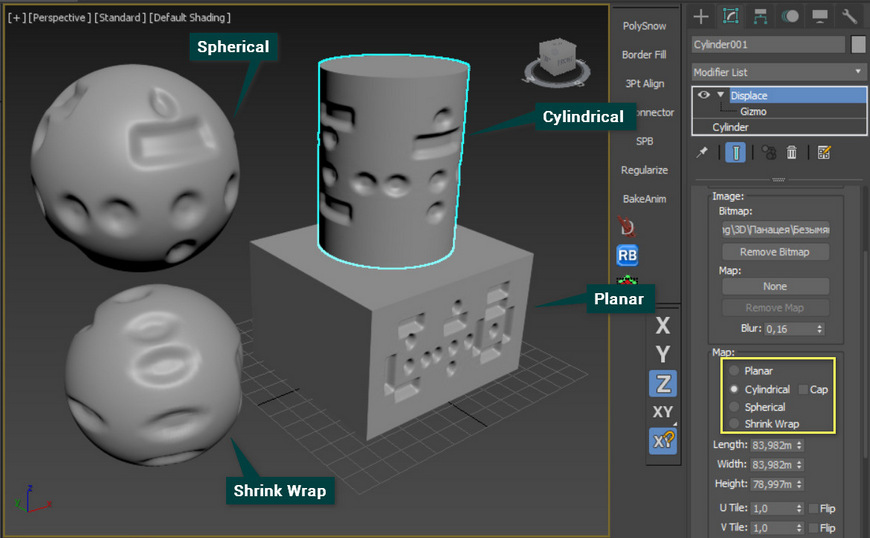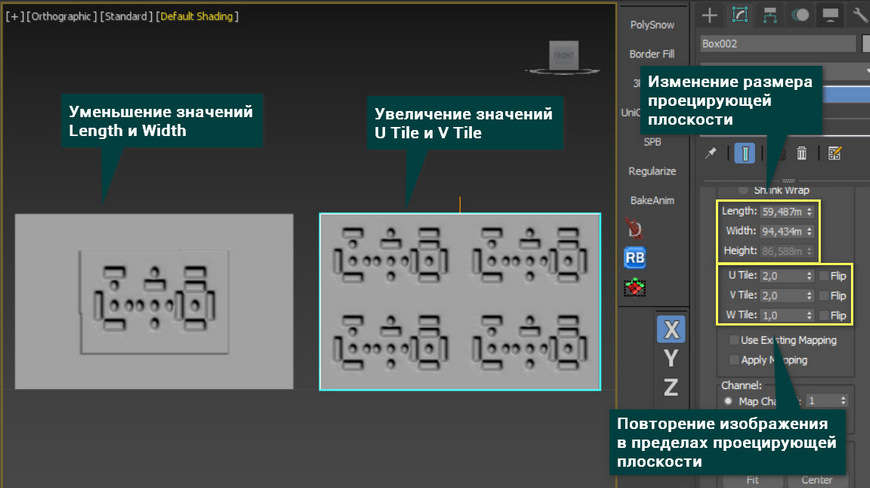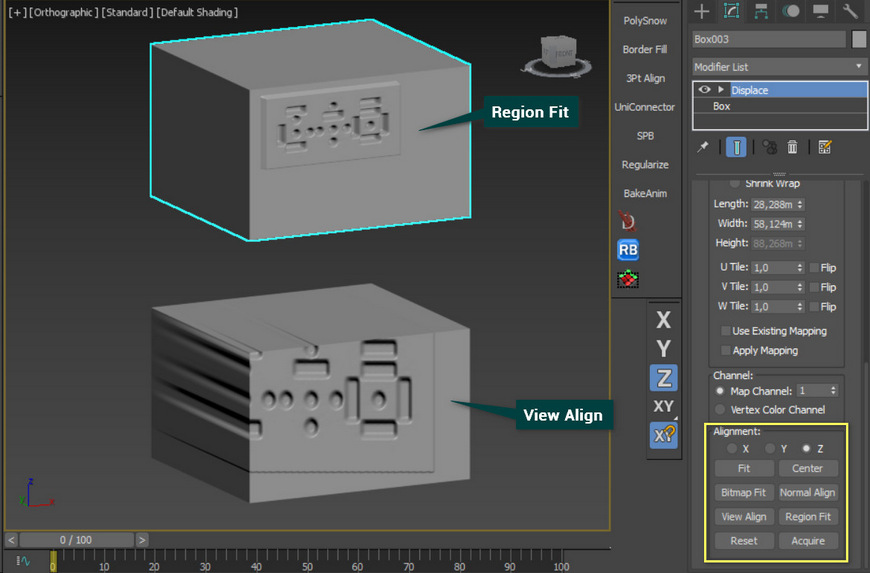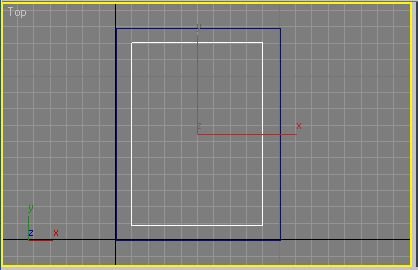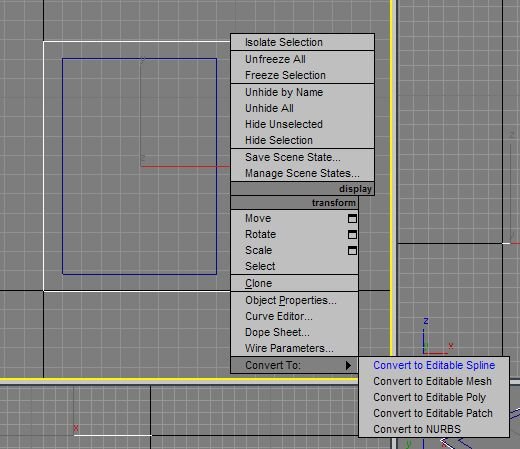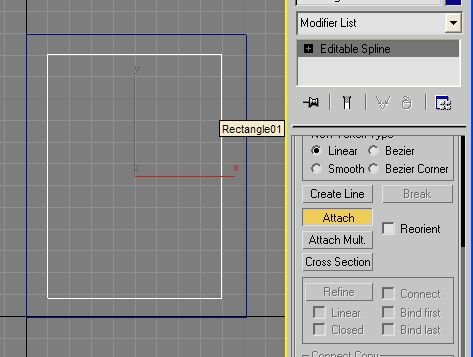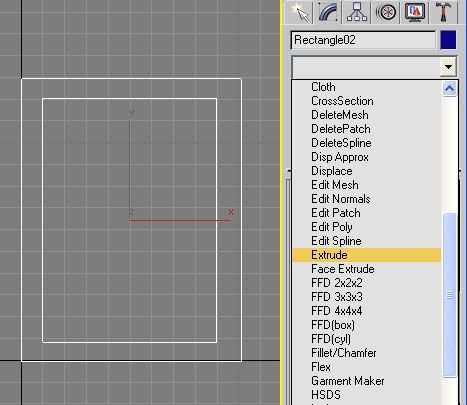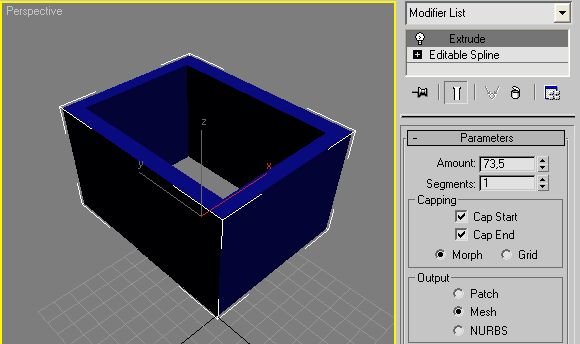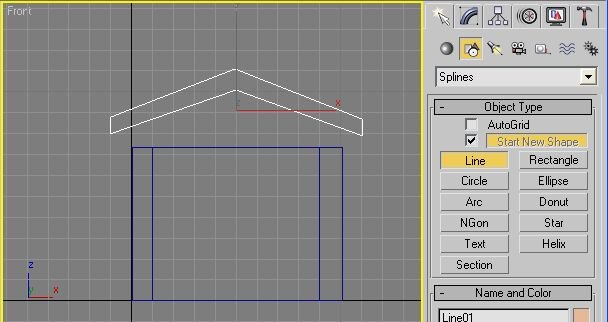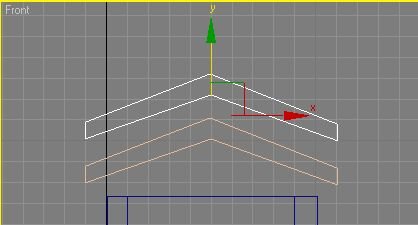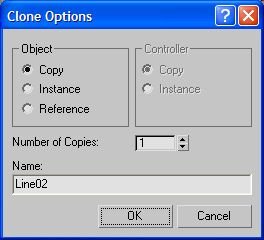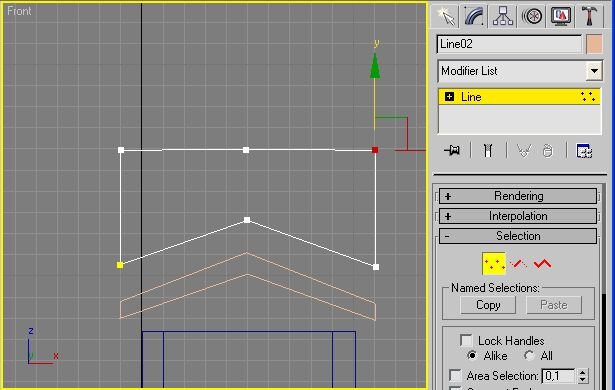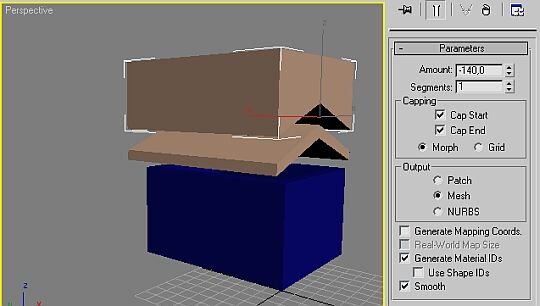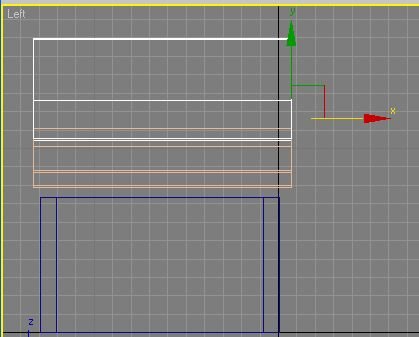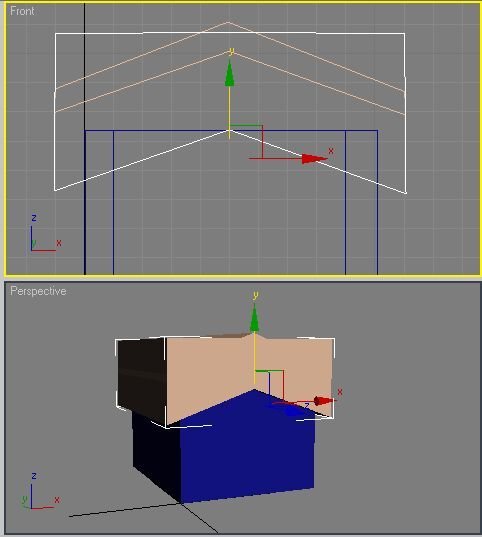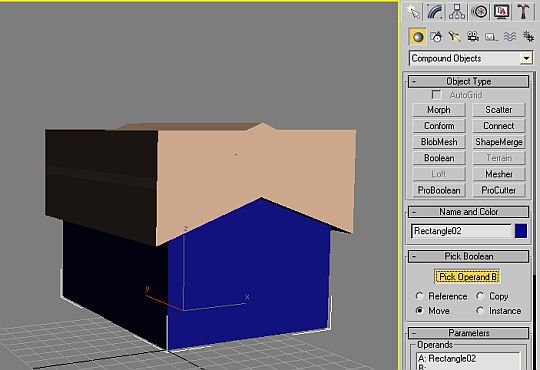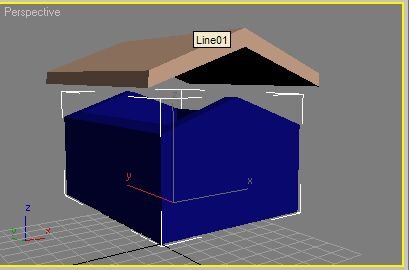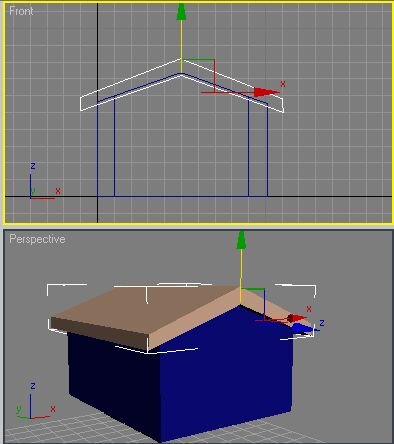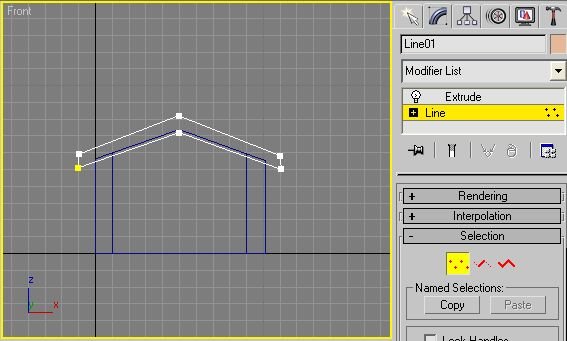Как выдавить объект в 3d max
Работа со сплайнами
3D Studio Max поддерживает целый набор команд создания сплайнов различных типов, самой простой из которых является команда Line (Линия). Эта команда позволяет создавать линии практически любой требуемой формы и является наиболее гибкой из всех команд создания типовых сплайнов. К другим типам относятся окружности, дуги, символы текста и еще ряд объектов. Создавая один или несколько сплайнов и комбинируя их между собой, можно построить множество различных форм, необходимых для моделирования сцены. Используя кнопку Start New Shape свитка Object Type, можно объединять в одной форме несколько сплайнов.
Построение объектов на основе сплайнов
Выдавливание сплайнов
Выдавленный сплайн – это сплайн, которому придана толщина в определенном направлении. Во многих случаях этот метод оказывается проще, чем применение трехмерных примитивов для получения того же результата. Можно представлять себе процесс выдавливания и как создание копии сплайна, помещаемой точно над оригиналом и на некотором расстоянии от него, в результате чего образуются верхнее и нижнее основания объекта с последующим построением боковой поверхности по периметру оснований.�
Применение метода выдавливания при моделировании оказывается очень удобным: можно выдавить строку текста, чтобы получить объемный текст; разнообразные плоские формы могут служить заготовками для формирования методом выдавливания таких объектов, как стены, компакт диски, формы для печенья и т. д.
Метод выдавливания особенно хорош для объектов, имеющих один характерный профиль во всех сечениях по высоте. Операция выдавливания осуществляется за счет применения к выделенной форме модификатора Extrude (выдавливание) для получения объекта приданием сплайну высоты, или Bevel (скос) для выдавливания со скосом боковых граней; после чего на командной панели Modify можно изменить высоту объекта или ось, вдоль которой выполняется выдавливание (по умолчанию это ось Z).�
При выдавливании со скосом в дополнение к высоте тела экструзии задается масштаб сплайна-сечения на каждом из трех уровней по координате выдавливания. Для формирования тел экструзии с криволинейными боковыми поверхностями применяется модификатор Bevel Profile, задающий дополнительный сплайн в качестве траектории скоса.
Выдавливание рисунка модификатором Displace. 3ds Max
Displacement – отличный инструмент, чтобы визуализировать сложный рельеф на простых формах. Но как быть, если нужно превратить рельеф в геометрию? Для этого можно воспользоваться аналогом инструмента – модификатором Displace. Он выдавливает рисунок прямо на сетке объекта, задавая ему неровности.
1. Создание рельефа
Прежде всего необходимо создать высокополигональный объект. Чем больше будет полигонов, тем выше окажется качество проекции рисунка. Затем нужно перейти в Modify – Modifier List – Displace.
Как только модификатор применится – появится оранжевая рамка. Если рамки нет или она сильно отличается по размеру от объекта, то модификатор применился некорректно.
В разделе Image задается текстура, по которой создастся рельеф. Нажав кнопку None в подразделе Map, можно будет выбрать любую стандартную карту 3ds Max. В подразделе Bitmap устанавливается любое стороннее изображение. Кнопками Remove Map/Bitmap назначенные карты удаляются.
О полезных картах, которые можно использовать в данных разделах, вы найдете в статье «10 самых нужных карт 3ds Max»
Как только изображение будет назначено, нужно изменить значение Strength. Этот параметр влияет как на силу выдавливания, так и на направление.
Luminance Center изменяет смещение геометрии. По умолчанию полигоны объекта либо смещаются (в светлых областях рисунка), либо остаются на месте (в темных областях). Параметр Center позволяет управлять, какой цвет и с какой силой будет сдвигать полигоны.
Blur размывает границы между светлыми и темными областями рисунка. Чем сильнее Blur, тем более сглажены края. Слишком большие значения этого параметра размывают весь рисунок.
2. Изменение формы рельефа
Для улучшения рельефа можно изменять форму проецирования рисунка. Это можно делать как готовыми формами, так и регулировкой размеров.
Planar – проекция в виде плоскости. Больше всего подходит для прямоугольных ровных объектов.
Cylindrical – проекция в виде цилиндра. Исходя из названия, больше всего подходит для цилиндрических объектов.
Spherical – сферическая проекция.
Shrink Wrap – второй вариант сферической проекции. Отличается от предыдущего тем, что имеет всего один полюс, в котором сшивается текстура. Spherical имеет 2 таких полюса.
Параметры Length, Width и Height отвечают за размеры проецирующей формы. Изменяя эти значения, можно изменять размер рисунка.
U/V/W Tile изменяет повторение текстуры в пределах проецирующей плоскости. Flip просто отражает текстуру по какой-либо оси.
3. Быстрая настройка проекции
В разделе Alignment находится набор кнопок, благодаря которым можно быстро изменять проецирующую плоскость.
X, Y, Z – выравнивание плоскости по какой-либо из осей.
Fit – масштабирование плоскости в соответствие с габаритным контейнером объекта.
Center – устанавливает плоскость по центру объекта.
Bitmap Fit – задает плоскости размер изображения, которое можно выбрать на компьютере. Причем, картинка не обязательно должна быть такая же, как и в модификаторе.
Normal Align – перемещает и размещает плоскость по нормалям объекта. Для использования нужно включить этот режим и нажать ЛКМ на самом объекте.
View Align – выравнивает плоскость относительно точки взгляда.
Region Fit – растягивание плоскости по объекту.
Acquire – позволяет выбирать для настройки размера плоскости другой объект.
Reset – возвращает плоскость к изначальной форме.
Этот модификатор имеет довольно узкий список задач. Больше всего он нужен при создании моделей, предназначенных для ЧПУ станков. Для визуализации он полезен при создании барельефов. Но тогда придется задуматься о снижении числа полигонов. Конечно, в этом поможет модификатор Optimize. Либо, если рельеф несложный и его можно повторить сплайнами, воспользуйтесь ShapeMerge.
Как выдавить объект в 3d max
Любое объёмное тело можно изготовить из плоской фигуры, если выдавить эту фигуру по третьей оси вверх или вниз. Плоская фигура должна иметь замкнутый контур. Для примера, изготовим небольшой домик. На виде сверху, линией, следует начертить контур стен здания. В нашем случае, это два прямоугольника. Можно прямоугольники нарисовать линией, а можно выбрать инструмент Rectangle (прямоугольник). На виде Top, нарисуем вложенные прямоугольники, как показано на рисунке.
Так как прямоугольники нарисованы инструментом Rectangle, то их нужно преобразовать в линию (Для прямоугольников нарисованных линией этого делать не нужно). Итак, последовательно выделяя прямоугольники, следует нажать правую кнопку мыши и в локальном меню выбрать опцию Convert to: / Convert to Editable Spline (Конвертировать в редактируемые сплайны).
Далее, следует переключиться в режим редактирования. Из сказанного выше, выдавливать можно только фигуру с замкнутым контуром. Если выдавливать выделенный прямоугольник, то получится монолитный куб, а нам нужно получить стены. Для того, что бы сделать из двух прямоугольников контур стены, нужно сделать следующее: выделить один из прямоугольников, например внутренний, на панели модификаторов нажать кнопку Attach (Соединить) и подвести курсор ко второму, не выделенному прямоугольнику (вид курсора изменится и появится метка с именем второго прямоугольника). Щёлкнуть по второму прямоугольнику.
Оба прямоугольника станут одной плоской фигурой. Кнопку Attach следует отключить. Для выдавливания, следует в списке модификаторов выбрать пункт Extrude.
Если всё прошло нормально, то изготовленная нами поверхность, окрасится в красный цвет. Далее, счётчиком Amount следует ввести величину, соответствующую высоте стены.
Итак, стена готова. Далее изготовим крышу. Крыша будет двускатной. Для изготовления крыши, нужно будет изготовить саму крышу, а так же подрезать стены по профилю крыши. На виде Front, линией нарисуем крышу.
Нам ещё понадобится объёмное тело для подрезки стен. Для создания тела подрезки скопирует полученную крышу. Выделим крышу на экране, и удерживая клавишу Shift на клавиатуре, перетянем крышу вверх.
После отпускания кнопки мыши на экране появится панель «Опции копирования»:
Так, как нам нужна только одна копия, то в поле Number of Copies, оставим значение 1.

Редактирование объектов. Получив на экране копию крыши, её следует немного подправить. Переключимся в режим редактирования и изменим контур крыши так, как показано на рисунке.
Полученные фигуры, крыша и тело для подрезки, выдавим модификатором Extrude. Следует обратить внимание, что бы длинна обоих объектов превышала длину домика. Так, как фигуры рисовались на виде Front, то выдавливание следует произвести со знаком минус.
На виде слева, крышу и тело обрезки нужно установить так, что бы свесы слева и справа были одинаковы.
На виде Front следует опустить тело для обрезки на стены домика, так как это показано на рисунке.
Затем, используя уже известный способ Булевских операций, подрежем стены по форме крыши. Выделим стены на экране. В разделе Create выберем из списка инструментов пункт Compound Objects и нажмём кнопку Boolean.
В разделе Pick Boolean нажмём кнопку «Pick Operand B» и щёлкнем мышкой по телу подрезки стен. Произойдёт подрезка.
Затем, на виде Front, следует опустить крышу на стены. Домик готов.
Если крыша покажется слишком массивной, то можно подправить геометрию крыши. Для этого следует выделить крышу, зайти в закладку модификаций и в стеке модификаторов выбрать Line.
Выбрав инструмент Vertex следует подправить контур и вернуться к модификатору Extrude в стеке модификаторов. Крыша приняла более изящный вид.
Repetitor3d.ru
3d графика и дизайн
Как выдавить сплайн в 3ds max (модификатор и команда Extrude)
Сплайнами называют плоские фигуры, которые чаще всего служат заготовками для создания 3D моделей. А превращаются в объемную «болванку» они путем выдавливания с помощью модификатора Extrude (выдавить/вытолкнуть) или аналогичного инструмента, который находится в параметрах редактирования полигональной сетки. Сегодня мы и займемся этим — выдавим простейшую форму, построенную сплайном, создав на ее основе 3D объект.
Моделируем основу — сплайн
Создаем сплайн произвольной формы
В 3D Max есть как сплайны определенной формы, например, яйцо, звезда, или «бублик», так и линии, помогающие в создании своей, произвольной фигуры. Найти их можно в верхнем меню во вкладке Create/Shapes, либо на панели справа, переключившись на режим Shapes. Для начала давайте попробуем создать произвольный контур, с помощью этого инструмента.
Выберем режим «линия» (Line) и создадим с помощью нее произвольную форму — пусть это будет стрелка. Рисовать мы ее будем на виде сверху (Top). К слову, если вы хотите получить прямые линии, как у меня на скриншоте, просто зажмите клавишу Shift на клавиатуре перед тем, как поставить следующую точку.
Обязательно соединяем последнюю точку с первой. Когда программа спросит «Close spline?», смело отвечаем ей «Yes»— только так мы получим замкнутый контур, который без проблем можно будет выдавить. Получилась вот такая симпатичная стрелка.
Если вдруг, что-то пошло не так, и сплайн не замкнулся, всегда можно поправить это дело. Для это переходим в режим редактирования вершин. Справа на панели жмем Modify, выбираем режим Vertex.
Далее включаем привязку и тянем точку в нужном направлении. Она сама привяжется к ближайшей вершине. Отключаем привязку.
Теперь необходимо еще раз выделить вершины (их там теперь 2) и применить к ним команду Weld, что значит «слияние». Он находится в свитке Geometry. Теперь 2 точки превратились в одну, как будто из приварили друг к другу. Сплайн стал замкнутым, что очень важно.
Важно! Незамкнутый сплайн выдавить правильно не получится. Ошибка будет очевидна: не будет верней и нижней крышки.
Создаем сплайн готовой формы
По умолчанию 3D Max имеет набор готовых форм, которые легко редактируются по размеру. Кроме прямоугольника (Rectangle), круга (Circle), эллипса (Ellipse) и других простых фигур, в программе можно найти и более сложные, такие как донат (Donat), то есть круг с отверстием внутри, бублик. Его то мы и построим. Выбираем на панели Create/Shape/Donut.
Создаем его вокруг нашей стрелки. Настройки, если что, можно всегда подредактировать на панели Modify.
Вот так, все очень просто. При этом точки у формы всегда замкнуты и можно не бояться, что объекту не удастся придать толщину и объем.
Создаем из сплайнов текст
Еще одна интересная возможность в 3D Max – создание текста сплайнами. Не нужно морочиться с выведением каждой буквы отдельно, достаточно просто вбить текст и настроить его. Работа с текстом у нас находится в Create/Shapes/Text. Выбираем его.
Тут все просто: в поле Text вбиваем наш текст, настраиваем тип шрифта, размер. В этом уроке мы не привязываемся к конкретным размерам, у меня получилось вот так:
Все готово, осталось только придать нашему изображению и буквам объем.
Добавляем объема
Сделать 3D объект из сплайна можно несколькими способами: применив модификатор Extrude или инструмент с таким же названием. Первый вариант и проще и лучше: в нем меньше действий, а форма получается цельная со всех сторон. Второй же способ немного сложнее и, кроме того, со своими особенностями: модель будет представлять собой фигуру, у которой нет основания. Как это выглядит и оба способа мы подробно разберем дальше.
1-й способ: с помощью модификатора Extrude
Панель модификаторов находится прямо под названием объекта, во вкладке Modify. Выделяем наш контур, находим Extrude в списке и применяем его.
Настраиваем параметр Amount — он отвечает за толщину. А сняв галочку Cap End и Cap Start мы убираем нижнюю или верхнюю «крышку» объекта соответственно.
2-й способ: с помощью инструмента Extrude
Перед тем, как выдавить объект, переводим его в Editable Poly. Рамочкой выделяем все формы, жмем правой кнопкой мыши, выбираем Convert to/Convert to Editable Poly.
Переходим в вид «перспектива», смотрим что у нас получилось. Объект перестал состоять просто из линий, а стал просто плоским.
А теперь то, чего мы все ждали: делаем его объемным! Для этого выделяем объект, переходим во вкладку Modify, затем режим редактирования полигонов. Выделяем все полигоны рамочкой, или нажимаем Ctrl+A.
И применяем к нему инструмент Extrude из свитка Edit Polygons. Кстати, если нажать на кнопочку Settings рядом с его названием, можно задать точные значения толщины.
Применяем Extrude к остальными нашими объектами — к стрелке и «бублику». Все, наша объемная моделька готова!
С первого взгляда результат такой же, как и при первом варианте, однако, взглянув на тыльную сторону мы увидим, в чем разница — у фигуры нет дна.

Использование технологии выдавливания (экструзии) сплайнов.
Построение второй трехмерной сцены.
Создание объекта «объемный текст» с помощью метода выдавливания
Команда Text (Текст) 3D Studio Max позволяет использовать для создания строк текста любой из шрифтов типа True Type, установленных в операционной системе. Щелчок на кнопке Text (Текст) командной панели Create (Создать) вызывает появление свитков с набором параметров управления текстовыми сплайнами (рис. 1).
Ниже в свитке располагаются три счетчика для задания размеров символов (Size), кернинга, или межсимвольного расстояния; и величины интерлиньяжа (Leading), или межстрочного интервала. Еще ниже находится поле для ввода нужного текста.
Шаг 1. Перезагрузим 3D Studio Max (File –> Reset) и начнем новый файл сцены.
Шаг 2. Перейдем на командную панель Create (Создать) и щелкнем на кнопке Snapes (Формы). Затем щелкнем на кнопке Text (Текст) (рис. 1). 
Шаг 3. В окне проекции Тор (Вид сверху) щелкните вблизи слева от начала координат. В результате будет создана текстовая форма.
Шаг 4.. Выберем в раскрывающемся списке шрифт Arial Cyr.
Шаг 5. Установим величину символов 100 в счетчике Size.
Шаг 6. Введем в текстовом поле надпись, состоящую из следующих символов:
Шаг 10. Аналогично создадим текстовую форму, щелкнув в окне проекции Тор вблизи справа от начала координат. Введем в текстовом поле надпись, состоящую из следующих символов:
Параметры сплайн-текста установим так, как показано на рисунке 3.

Шаг 11. Нажмем кнопку Zoom Extents All, для того чтобы увидеть созданный сплайн-текст.
Шаг 12. Аналогично создадим две текстовые надписи с именами построенных персонажей и повернем их на угол приблизительно 20 град. Расположите четыре созданных сплайн-текста так, как показано на рисунке 4.
Шаг 13. Выдавим полученные сплайны. Щелкните на кнопке Select object (Выделить объект) стандартной панели инструментов и выделите текстовый объект.
Щелкните на корешке командной панели Modify (Изменить). В раскрывающемся списке Modifiers щелкните на кнопке Extrude. Установите высоту выдавливания в окне Amount (Счетчик) равной 30. Рисунок на дисплее должен соответствовать рисунку 4.

Создайте рассмотренную трехмерную сцену.